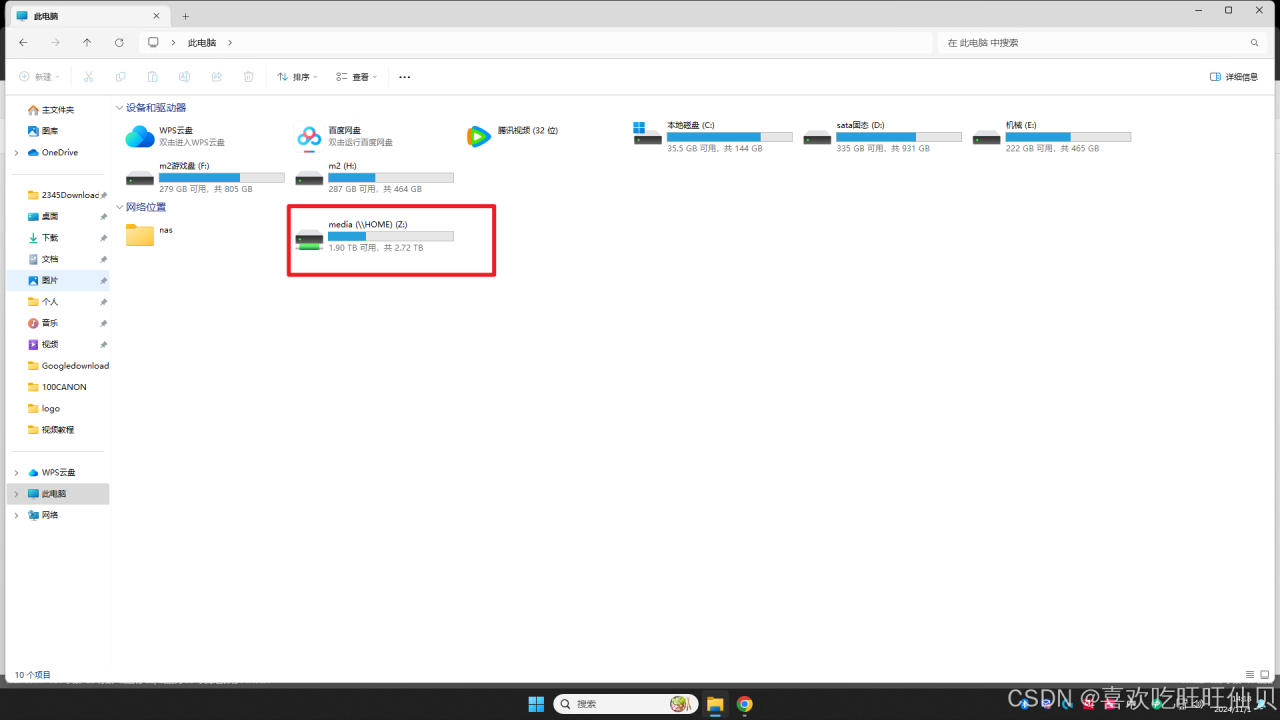QuickConnect 允许客户端应用程序通过 Internet 连接到 Synology NAS,而无需设置端口转发规则。QuickConnect 可以与其它 Synology 开发的套件搭配使用,如 Audio Station、Video Station、Download Station、Surveillance Station、Photo Station、File Station、Note Station、CMS、Cloud Station 和移动设备应用程序。
若要启用 QuickConnect:
请进入控制面板 > QuickConnect > 常规。
勾选启用 QuickConnect。
输入现有 Synology 帐户信息或注册新帐户。
指定一个新的、好记的 QuickConnect ID,这样您就可以随时访问您的 Synology NAS。
单击应用。
注:
自定义 QuickConnect ID 可包含英文字母、数字和连字符 (-),且开头必须为字母。
若要提高 QuickConnect 连接性:
您的 Synology NAS 提供了高级选项以使 QuickConnect 访问更适应不同的网络环境。
请进入控制面板 > QuickConnect > 高级。
选择以下选项以适合您的需求:
启用 QuickConnect 中继服务:如果无法在当前网络环境下无法访问 Synology NAS,则您的 QuickConnect 连接将通过 Synology 中继服务器。
自动创建端口转送规则:当您的 Synology NAS 在已启用 UPnP 的路由器下时,路由器将收到通知为 QuickConnect 创建端口转送规则。
单击应用。
注:
中继的 QuickConnect 连接可能较慢,因为网络延迟较长。
当允许路由器为 QuickConnect 创建端口转送规则时,Synology NAS 可能有安全风险。
若要为特定应用程序/服务启用/禁用 QuickConnect:
请进入控制面板 > QuickConnect > 高级。
选择您要为其启用 QuickConnect 的应用程序/服务。
单击应用。
注:
为使 QuickConnect 有更好的性能,建议您进入控制面板 > 外部访问 > 路由器配置中为各项服务配置端口转送规则:
DSM:5000 (HTTP);5001 (HTTPS)
Photo Station:80 (HTTP);443 (HTTPS)
Cloud Station:6690
疑难解答
如果您看到发生网络错误信息,表示 QuickConnect 服务因网络错误而中止。请检查以下内容:
您的 Synology NAS 连接到活动网络 (在控制面板 > 网络 > 网络接口)。
已适当配置 DNS 服务器和默认网关设置 (在控制面板 > 网络 > 常规)。
确认 Synology NAS 可通过以下目标端口访问 Internet: 80, 443, 8888.
网络错误修复后,QuickConnect 服务会在数分钟内自动恢复。
原文链接:https://tieba.baidu.com/p/5517768547